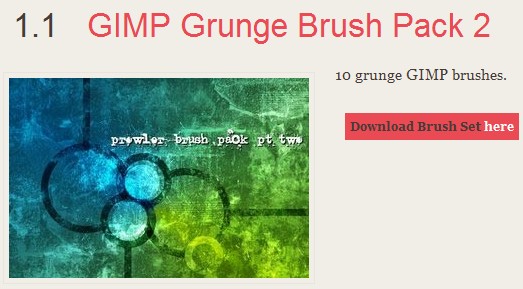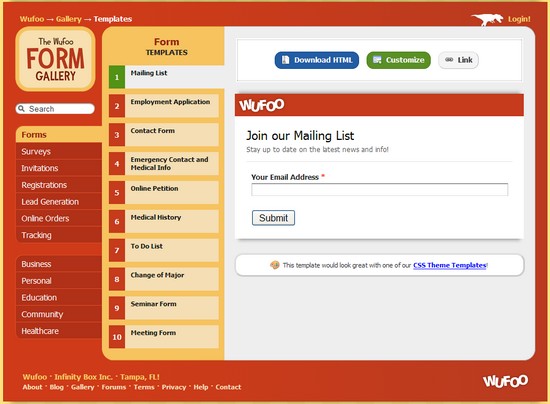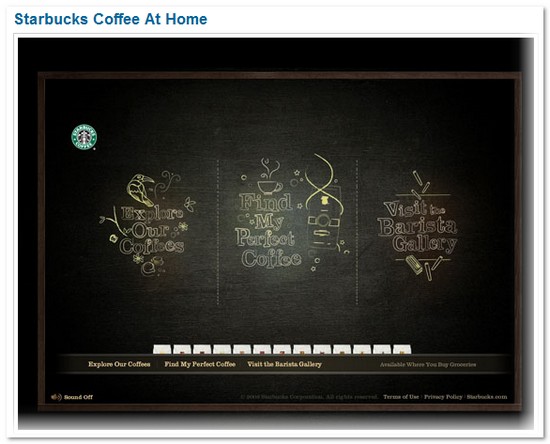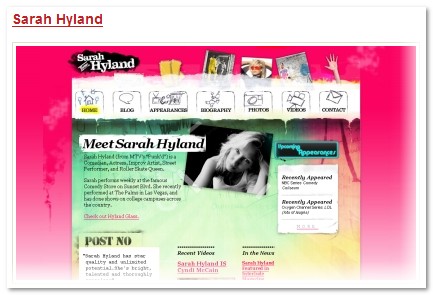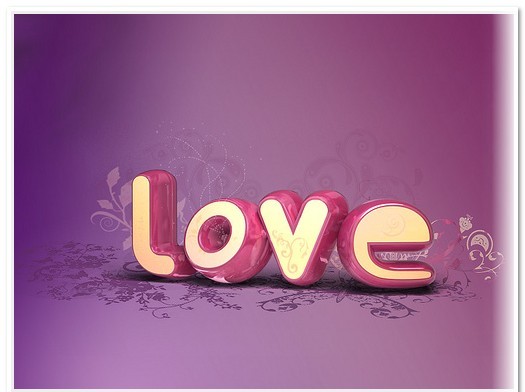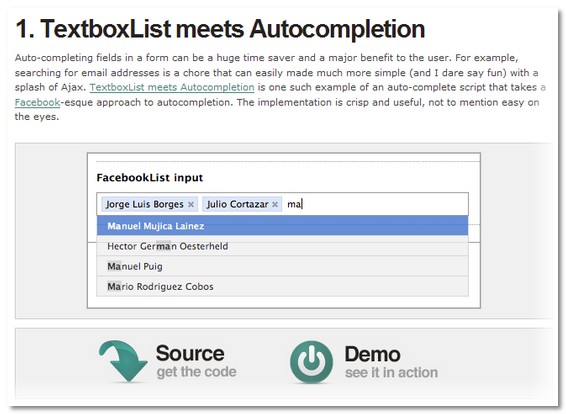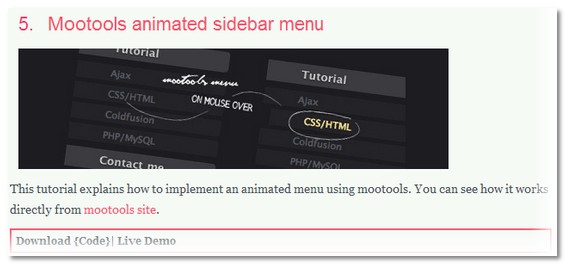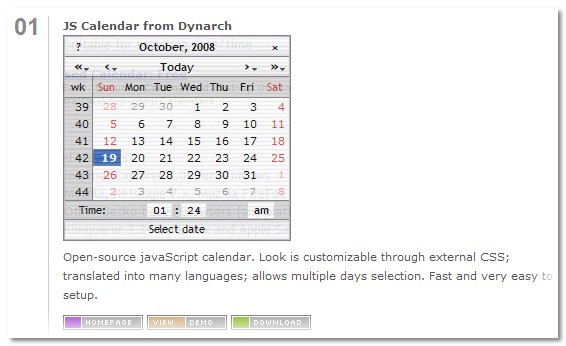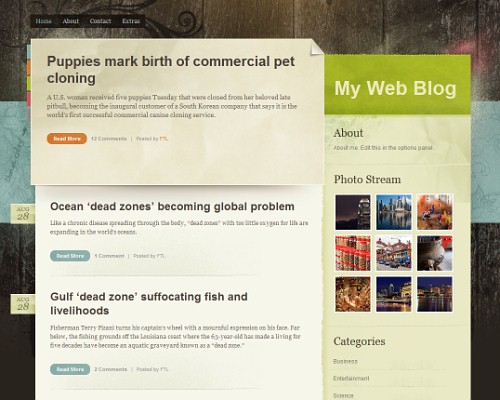워드프레스 앱 (Wordpress for android and iOS app)
프로그램 소개 (Overview)
- 워드프레스 기반의 사이트를 모바일에서도 쉽게 글을 작성 및 관리할 수 있도록 합니다.
- 안드로이드뿐만 아니라 아이폰에서도 손쉽게 이용할 수 있습니다.
- 로그인 정보와 연동된 본인의 사이트와 실시간으로 연동되어 관리가 쉽습니다.
주요 기능 (Features)
- 푸쉬 앤고 (Post on the Go) : Publish blog updates from any corner of the globe. Or draft posts from the palm of your hand: you might find.
- 통계 (Analytics) : Sneak a peek at your visitors and views on your morning commute. Track your most popular stories of the day on your lunch break. Discover where your readers come from, all around the world. Keep your finger on the pulse of your site.
- 리더 (Reader) : Catch up with your favorite sites and join the conversation anywhere, any time — like Toronto street photographer Shane Francescut, who follows popular photography tags, browses new blog posts right in the Reader, and leaves likes and comments, all on his Android device.
- 푸쉬 알림 (Push Notifications) : Keep up with your site’s activity, even when away from your desk. Check your notifications to keep conversations flowing with your followers. Engage with the community you’ve built — with just a touch on your screen.
- 젯팩과 통합 (Jetpack Integration) : If you’re a self-hosted user with a Jetpack-powered site, like lifestyle blogger Katie Hoffman, you can publish posts and connect with readers from your device of choice. From notifications to sharing tools, you’ve got the entire WordPress community in your pocket.
시스템 요구사항 (System Requirements)
- Mac OS X (10.9+)
- Windows (7+)
다운로드 (Download)
- 다운받기 (iOS): https://github.com/wordpress-mobile/WordPress-iOS
- 다운받기 (Android) : https://github.com/wordpress-mobile/WordPress-Android
- 다운받기 (Windows) : https://github.com/Automattic/wp-desktop
- 다운받기 (OSX) : https://apps.wordpress.com/d/osx
- 다운받기 (Linux) :
실제 사용 영상 (How to use)
업데이트 글 보기 (For more information, visit main hompage) : http://gturl.iptime.org
'웹 개발 > 워드프레스' 카테고리의 다른 글
| 워드프레스 PHP 버전 확인 Wordpress PHP version (0) | 2017.10.19 |
|---|---|
| 워드프레스 별점 또는 평점 삽입 Wordpress review rating (0) | 2017.09.08 |
| 워드프레스에 소스코드 넣는방법 Source code on wordpress (0) | 2017.09.02 |
| 워드프레스 카테고리 변경 WordPress change category (0) | 2017.08.08 |
| 워드프레스 댓글 기능 Wordpress turn on off comment (0) | 2017.07.28 |